《台式电脑如何轻松连接手机热点:详细步骤与注意事项》
在当今这个数字化时代,无论是工作还是娱乐,网络连接都是不可或缺的,有时我们可能会遇到家中Wi-Fi信号不稳定或无法覆盖到某些区域的情况,这时,利用手机作为热点,为台式电脑提供互联网接入便成了一个既便捷又实用的解决方案,本文将详细介绍台式电脑如何连接手机热点的步骤,并附上注意事项,确保您能顺利完成设置并享受稳定的网络体验。
准备工作
在开始之前,请确保您的手机已经开启了热点功能,并且手机处于可上网状态(无论是通过移动数据还是Wi-Fi),检查并确认您的台式电脑已安装有最新的无线网卡驱动程序,以保证能够正常搜索和连接热点。
台式电脑连接手机热点的步骤
查找并连接热点
-
开启手机热点:在手机上打开“设置”应用,找到“个人热点”或“移动网络共享”选项(具体名称可能因手机品牌和操作系统而异),确保“便携式WLAN热点”或“移动热点”开关处于开启状态。
-
查看热点信息:在开启热点后,记下或查看热点的名称(即SSID)和密码,这是连接台式电脑时需要用到的重要信息。
-
连接至热点:在台式电脑上,点击任务栏右下角的网络图标(通常是一个小电脑形状的图标),选择“打开网络和共享中心”,点击“设置新的连接或网络”,选择“手动连接到无线网络”,在“网络名”处输入手机热点的名称(SSID),然后点击“下一步”,输入之前记下的密码,再次点击“下一步”,完成连接向导。
测试连接
完成上述步骤后,您可以尝试打开网页或访问任何需要网络连接的在线服务,以测试台式电脑是否已成功连接到手机热点,如果遇到无法连接或连接不稳定的情况,请按照以下方法进行排查和解决。
常见问题及解决方法
-
无法找到热点:
- 确保手机热点已开启且SSID未被隐藏。
- 检查台式电脑的无线网卡是否支持5GHz频段(部分手机热点仅支持5GHz),如果不支持,请切换至2.4GHz频段。
- 尝试重启路由器和台式电脑,以及手机的热点功能。
-
连接速度慢或不稳定:
- 尝试靠近手机以减少距离造成的信号衰减。
- 关闭不必要的后台应用和下载任务,以减少对热点的竞争。
- 考虑升级手机的数据套餐或调整热点的设置(如最大设备连接数、传输速度限制等)。
- 使用USB网线(USB转以太网适配器)作为替代方案,这通常能提供更稳定和高速的连接。
-
密码错误:
- 重新确认密码无误后再次尝试连接。
- 尝试在手机端重置热点密码后重新连接。
- 确保输入时没有多余的空格或错误字符。
安全与隐私考虑
虽然使用手机热点为台式电脑提供网络连接非常方便,但也要注意保护个人隐私和数据安全:
- 使用强密码:为手机热点设置复杂且不易被猜测的密码,避免使用默认密码或过于简单的密码组合。
- 定期更改密码:定期更换热点密码,增加安全性。
- 启用加密:确保在共享网络时启用了WPA2或更高版本的加密协议。
- 监控流量使用:了解并监控通过热点使用的数据量,避免因超出流量套餐而产生额外费用。
- 谨慎访问未知网络:即使通过手机热点连接,也建议不要在不安全的网络环境下进行敏感操作或访问敏感网站。
其他实用技巧与建议
- 使用专业软件:市面上有一些专业软件(如Connectify Hotspot等),可以将台式电脑变成一个可共享的Wi-Fi热点,为其他设备提供网络接入,这种方法不仅限于手机,还为其他没有Wi-Fi功能的设备提供了便利。
- 优化手机电池:长时间开启热点会消耗大量电量,建议使用支持快充的手机,并在必要时使用电源适配器为手机充电。
- 多设备共享:如果有多台设备需要上网,可以考虑购买支持更多设备连接的路由器或使用其他更高效的共享方式。
- 定期检查更新:保持手机操作系统和应用程序的最新状态,以获得最新的安全补丁和功能改进。
通过上述步骤和注意事项,您应该能够轻松地将台式电脑连接到手机热点,享受便捷的互联网服务,在享受技术带来的便利时,也要注意保护个人隐私和数据安全,希望这篇文章能帮助您解决实际问题,让您的数字生活更加顺畅无阻。
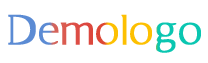






 京公网安备11000000000001号
京公网安备11000000000001号 京ICP备11000001号
京ICP备11000001号
还没有评论,来说两句吧...